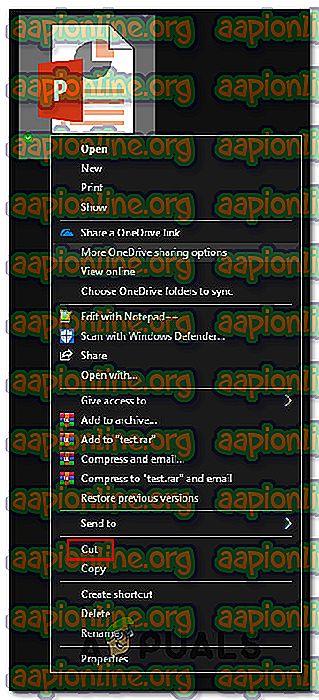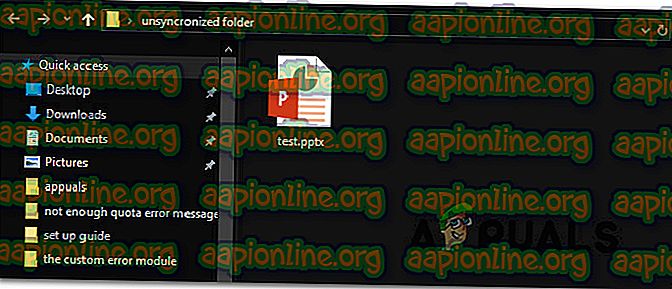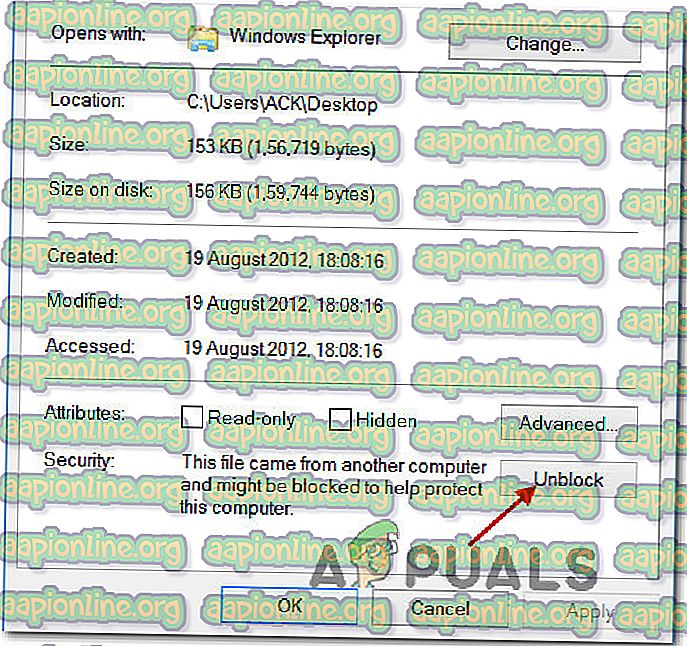Pataisymas: „PowerPoint“ rado turinio problemą
Keli „Windows“ vartotojai praneša, kad jų „Powerpoint“ programoje rodoma klaida „ PowerPoint rado turinio problemą “, kai kuriose ar visose jų kompiuterio prezentacijose. Pranešama, kad ši problema kyla tik su .pptx failais ir patvirtinama, kad ji pasirodys „Windows 7“, „Windows 8.1“ ir „Windows 10“.

Kas lemia problemą „PowerPoint rado turinio problemą“?
Mes ištyrėme šią problemą ieškodami įvairių vartotojų ataskaitų ir taisymo strategijų, kurios buvo sėkmingai panaudotos šiai problemai išspręsti. Remiantis mūsų tyrimais, atrodo, kad yra keli potencialūs kaltininkai, kurie gali suaktyvinti šį konkretų klaidos pranešimą:
- Apsaugoti rodiniai įgalinti - jei apsaugotos peržiūros yra įjungtos „ Trust Center“ nustatymuose, programa atmes visus failus, kurie buvo atsisiųsti iš „Outlook“ priedo arba iš tiesioginio URL. Tokiu atveju problemą galėsite išspręsti išjungę apsaugotų rodinių nustatymus iš „Outlook“.
- Failo vieta nėra pridedama prie pasitikėjimo sąrašo - jei aplankas, kuriame yra .pptx failas, nėra pridedamas prie patikimumo sąrašo „Outlook“, galite gauti šį konkretų klaidos pranešimą. Tokiu atveju problemą galite išspręsti pridėję aplanką prie „Outlook“ patikimumo sąrašo.
- Failas yra sinchronizuotame aplanke - jei failas, kurį bandote atidaryti, yra sinchronizuotame aplanke, tokiame kaip „OneDrive“ ar „Dropbox“, arba aplanką prižiūri atsarginė programinė įranga, galite susidurti ir su šia konkrečia problema.
- Failas užblokuotas . Jei .pptx failas atsisiųstas per internetą, galite gauti šį klaidos pranešimą, jei jūsų OS nuspręs užblokuoti failą. Jei šis scenarijus yra tinkamas, problemą galite išspręsti apsilankę ypatybių ekrane ir atblokavę failus.
Jei šiuo metu stengiatės išspręsti šį klaidos pranešimą, mes paruošėme galimų taisymo strategijų, kurias kiti panašioje situacijoje esantys vartotojai sėkmingai panaudojo tam pačiam klaidos pranešimui išspręsti, rinkinį.
Žemiau rasite metodų, kuriuos patvirtina veikiantys bent keli paveikti vartotojai, rinkinį. Norėdami išlikti kuo efektyvesniems, patariame laikytis metodų tokia tvarka, kokia jie pateikiami, nes jie yra išdėstyti efektyvumo ir paprastumo dėka. Vienas iš jų privalo išspręsti problemą, nepriklausomai nuo to, kuris scenarijus tinka jūsų situacijai.
1 būdas: apsaugotų rodinių išjungimas
Kaip paaiškėja, dažniausiai kaltininkas, sukeliantis klaidą „ PowerPoint nustatė turinio problemą “, yra keli pasitikėjimo centro nustatymai, dėl kurių programa atmes „Outlook“ priedus ar failus, esančius potencialiai nesaugiose vietose, arba failus, gautus iš interneto.
Taigi, jei gavote pristatymą el. Paštu arba atsisiuntėte jį internetu, greičiausiai gausite šį klaidos pranešimą prieš imdamiesi reikiamų veiksmų išjungti apsaugotus rodinius. Čia yra trumpas vadovas, kaip tai padaryti:
- Atidarykite „Outlook“ ir juostos juostoje ekrano viršuje spustelėkite Failas .
- Tada meniu Failas spustelėkite vertikaliojo meniu apačioje kairėje pusėje esančią parinktį Parinktys .
- Kai būsite „ PowerPoint“ parinkčių meniu, kairiojoje srityje pasirinkite Patikimumo centras .
- „ Patikimumo centro“ meniu perkelkite į dešiniąją sritį ir spustelėkite „ Pasitikėjimo centro nustatymai“ .
- Meniu „ Pasitikėjimo centras “ kairiojoje srityje pasirinkite Apsaugoti vaizdai . Tada perkelkite į dešinę sritį ir panaikinkite žymėjimą nuo kiekvieno langelio, susijusio su visomis apsaugoto rodinio sąlygomis.
- Spustelėkite Gerai, kad išsaugotumėte pakeitimus.
- Kai pakeitimas bus patvirtintas, paleiskite „PowerPoint“ programą iš naujo ir atidarykite pristatymą, kuris anksčiau suaktyvino klaidą „ PowerPoint rado turinio problemą “.

Jei problema vis dar iškyla arba jūs ieškote metodo, kuris nepadarytų jūsų sistemos pažeidžiamų eksploatavimo galimybių, pereikite prie kito metodo, pateikto žemiau.
2 būdas: Failo vietos įtraukimas į pasitikėjimo sąrašą
Jei „PowerPoint“ failas buvo gautas išorėje (el. Paštu, tiesiogiai atsisiunčiant arba nuskaitytas per USB atmintinę), greičiausiai „PowerPoint“ neleis jums jo atidaryti, jei jis bus laikomas saugioje vietoje. Jei šis scenarijus tinka jūsų dabartinei situacijai, galėsite atblokuoti prieigą prie failo pridėdami dokumento vietą prie „PowerPoint“ patikimųjų sąrašo.
Nors ši procedūra yra geresnė už 1 metodą (kai visi saugomų rodinių nustatymai yra iš tikrųjų išjungti), ji vis tiek gali pasirodyti esanti jūsų saugumo pažeidimas, jei netinkamos tyčios kenkėjiškos programos atsiduria tame pačiame aplanke.
Čia yra trumpas aplanko pridėjimo prie patikimų „PowerPoint“ vietų vadovas:
- Atidarykite „ PowerPoint“ ir ekrano viršuje esančiame juostos meniu spustelėkite Failas .
- Vertikaliame meniu spustelėkite parinktį .
- Tada „ PowerPoint“ parinkčių meniu vertikaliame meniu spustelėkite „ Pasitikėjimo centras“ . Tada pereikite prie dešiniojo meniu ir spustelėkite „ Pasitikėjimo centro nustatymai“ .
- Iš Patikimumo centro meniu, vertikaliame kairiajame meniu pasirinkite Patikimos vietos . Tada pereikite į dešinįjį meniu ir spustelėkite Pridėti naują vietą.
- „ Microsoft Office“ patikimos vietos lange spustelėkite „ Naršyti“ ir eikite į vietą, kurioje išsaugojote failą, kurį atsisakyti leidžiama. Tada spustelėkite Gerai, kad pridėtumėte naują patikimą vietą.
Pastaba: jei failą laikote bendrame aplanke (pvz., „Atsisiuntimai“), geriau sukurti atskirą katalogą ir pirmiausia jį perkelti.
- Paleiskite „PowerPoint“ programą iš naujo ir patikrinkite, ar problema išspręsta.

Jei vis dar išlieka klaida „ PowerPoint nustatė turinio problemą “, pereikite prie kito toliau pateikto metodo.
3 būdas: failo perkėlimas iš sinchronizuoto aplanko
Jei bandysite atidaryti failą, esantį aplanke „Dropbox“ arba „OneDrive“, failą turėsite perkelti į aplanką, kuriam nepaveikta sinchronizacija ar kita atsarginė programinė įranga. Keletas paveiktų vartotojų pranešė, kad problema buvo išspręsta perkėlus failą iš sinchronizuoto aplanko į įprastą katalogą.
Čia yra trumpas vadovas, kaip tai padaryti:
- Eikite į sinchronizuotą katalogą, kuriame šiuo metu išsaugojote failą.
- Dešiniuoju pelės mygtuku spustelėkite failą ir pasirinkite Iškirpti. Arba paspauskite Ctrl + X.
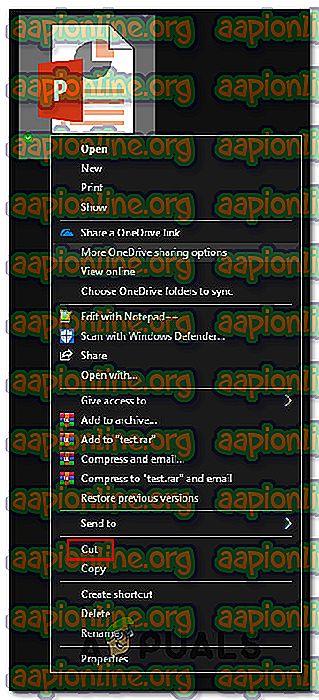
- Eikite į įprastą katalogą ir dešiniuoju pelės mygtuku spustelėkite tuščioje vietoje. Arba galite paspausti Ctrl + V.
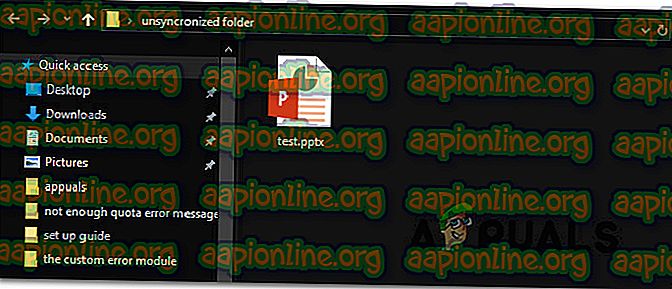
- Dar kartą atidarykite failą naudodami „PowerPoint“ programą ir patikrinkite, ar problema buvo išspręsta.
Jei vis tiek susiduriate su klaida „ PowerPoint rado turinio problemą “, pereikite prie kito metodo, pateikto žemiau.
4 būdas: atblokuokite failą
Jei failas, kuriame susidūrėte su problema, buvo atsisiųstas iš interneto, greičiausiai jūsų operacinė sistema nusprendė užkirsti kelią failo modifikavimui. Keletas paveiktų vartotojų pranešė, kad „ PowerPoint aptiko turinio problemą“ problema nebeįmanoma po to, kai jie atblokavo failą.
Čia yra trumpas failo atblokavimo vadovas:
- Dešiniuoju pelės mygtuku spustelėkite failą .pptx, kuriame turite problemų, ir pasirinkite Ypatybės.
- Savo failo ypatybių ekrane eikite į skirtuką Bendra ir spustelėkite mygtuką Atblokuoti .
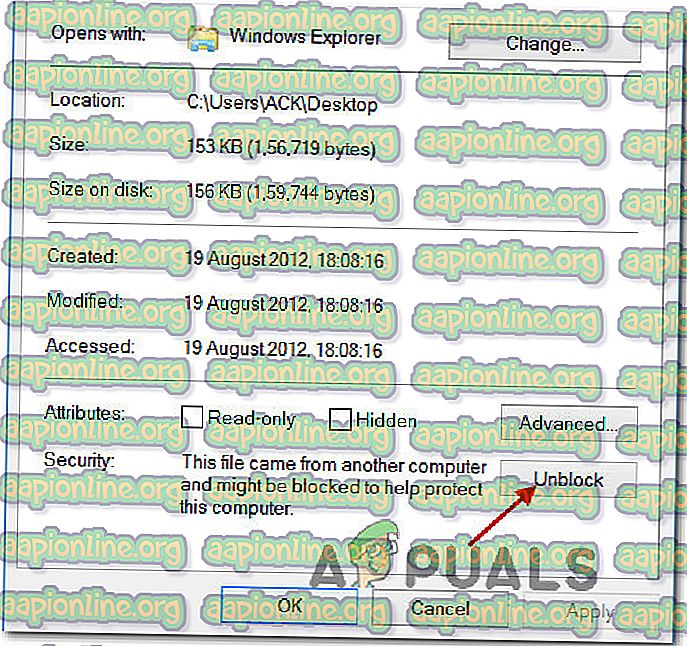
- Norėdami išsaugoti pakeitimus, spustelėkite Taikyti .
- Atidarykite .pptx failą ir pažiūrėkite, ar problema buvo išspręsta.